Wir sind alle auf unsere eigene Art und Weise verschieden. Viele möchten ihre Lieblings-Blu-rays vielleicht auf einem großen Bildschirm ansehen, aber es gibt immer noch welche, die sich lieber auf ihrem Computerbildschirm ansehen. Auf der anderen Seite haben manche einfach keine Wahl, weil ihnen ein eigenständiger Blu-ray-Player fehlt, und als Teil ihrer Einfallsreichtums werden sie einen Weg finden, indem sie das verwenden, was sie haben, nämlich ihren Computer. Unabhängig von Ihrem Grund, wenn Sie möchten Blu-ray auf dem PC abspielen, dann müssen Sie sich mit den in diesem Beitrag vorgestellten besten Möglichkeiten vertraut machen.

Teil 1. 5 bewährte Blu-ray-Player für Windows und Mac
1. Vorbereitungen
Kann Windows 11 Blu-ray abspielen? Kann Windows 7 Blu-ray abspielen? Können MacBooks Blu-ray abspielen? Viele Menschen suchen nach Antworten auf diese Fragen. Die Antworten lauten beide: Ja. Bevor Sie Blu-ray auf Mac und Windows abspielen können, müssen Sie einige wichtige Vorbereitungen treffen. Eine der wichtigsten ist das optische Laufwerk.
Für Windows
Früher verfügten viele größere, ältere Laptops von Herstellern wie ASUS, Dell, HP und Lenovo über integrierte DVD- oder Blu-ray-Laufwerke. Da diese Option häufig austauschbar und nicht produktübergreifend ist, ist es schwierig, aktuelle Modelle zu identifizieren.
Als Konfigurationsoption verfügen einige Desktop-PCs, insbesondere die größeren Tower-Versionen, immer noch über integrierte DVD- oder Blu-ray-Laufwerke.
Für Mac
Optische Laufwerke sind in keinem der aktuellen Mac-Modelle von Apple mehr integriert. Zuletzt waren sie in folgenden Modellen zu finden:
• MacBook Pro
• MacBook
• iMac
• Mac Pro
• Mac mini
Alle aktuellen Mac-Modelle verfügen nicht über integrierte optische Laufwerke:
• MacBook Air
• MacBook Pro
• iMac
• Mac Studio
• Mac mini
• Mac Pro
Wenn Sie auf diesen Mac-Modellen Blu-rays ansehen möchten, müssen Sie ein geeignetes externes optisches Laufwerk vorbereiten.
2. Blu-ray-Player-Software
1. VLC Media Player
Alle Windows-Betriebssysteme, Mac OS X 10.7.5 oder höher, iOS 9.0 oder höher, Android 2.2/4.2 oder höher.
Blu-rays, DVDs, CDs und verschiedene digitale Formate.
4K
Blu-rays, DVDs, CDs und verschiedene digitale Formate.
Kippen Blu-ray auf dem Windows Media Player abspielen? Hier ist eine praktikable Lösung für Sie. Sie können den VLC Media Player verwenden, um Ihre Blu-ray unter Windows 10 und auf dem Mac abzuspielen, den VLC. Ja, mit der erforderlichen Bibliothek und dem erforderlichen Codec können Sie mit diesem Media Player Blu-rays und DVDs auf dem PC und Mac abspielen, solange die Discs nicht verschlüsselt sind. Aus rechtlichen und AACS-Gründen kann VLC geschützte Blu-rays nicht öffnen; er bietet jedoch die nahtlose Wiedergabe, die Sie für die entschlüsselten Blu-rays wünschen. Nachfolgend finden Sie dennoch die Beispielschritte zum Abspielen von Blu-rays auf dem PC mit dem VLC-Player.
Pro
- Mit VLC können Sie auf Ihrem Laptop kostenlos Blu-rays abspielen.
- Auf fast allen Plattformen erhältlich.
- Mit Anpassungsmöglichkeiten.
Nachteile
- Mit aufwändiger Einrichtung zum Abspielen von Blu-ray.
- Es gibt nur begrenzte Blu-ray-Anpassungen.
2. CyberLink PowerDVD 20 Ultra
Windows 10/8.1/7 mit Service Pack 1.
Blu-rays, DVDs und VCDs.
4K
360-Grad-Funktion für ein immersives Erlebnis.
CyberLink PowerDVD 20 Ultra ist ein Multimedia- und Blu-ray-Player-Software Entwickelt von CyberLink Corporation. Es wurde entwickelt, um Ihnen ein nahtloses Medienerlebnis auf Ihrem Computer zu bieten. Darüber hinaus ist dieser PowerDVD 20 Ultra die Premiumversion von CyberLink Suits, die erweiterte Funktionen und Features bietet, die weit über die Standardversionen hinausgehen. In Bezug auf Blu-rays kann PowerDVD 20 Ultra neben der Unterstützung für 2D- und 3D-Inhalte auch Blu-ray-Discs verarbeiten. Außerdem kann es auf Ihrem Computer gespeicherte Blu-ray-Ordner, ISO-Dateien und kommerzielle Blu-rays abspielen. Da CyberLink leider keinen Player für Mac herausgebracht hat, können Sie damit keine Blu-rays auf dem Mac abspielen.
Pro
- Es verfügt über ein hervorragendes Wiedergabedisplay.
- Es kann verschlüsselte Blu-rays abspielen.
- Es verfügt über Streaming-Funktionen.
Nachteile
- Es verlangsamt das Computersystem.
- Die Popup-Menüs und Dialoge müssen verbessert werden.
3. PlayerFab Player 6
Windows 11/10/8.1/8/7, macOS 10.10 – 13.
Blu-rays, DVDs sowie Video- und Audioformate.
4K
Erweiterte Einstellungen: PC-Modus und TV-Modus für unterschiedliche Sehbedürfnisse.
Mit diesem PlayerFab Player 6 können Sie Ihre Blu-ray-Filme in 4K Qualität. Darüber hinaus können Sie damit sogar Ihre DVDs, ISO-Dateien, Ordner, Tags und Menüs in hoher Qualität digitaler Videos genießen. Außerdem unterstützt es alle Arten von 3D-Filmen, die Sie auf Ihrem Gerät gespeichert haben, und spielt sie problemlos ab. Außerdem verfügt der Player über ein gut organisiertes Bibliothekssystem. Mit dieser Bibliothek können Sie Ihre Filme und Fernsehsendungen leicht finden. Außerdem können Sie Blu-rays unter Windows 10 oder 11 oder auf dem MacBook problemlos dort abspielen, wo Sie aufgehört haben.
Pro
- Es ist ein vielseitiger Player.
- Mit reibungsloser Leistung beim Abspielen von Blu-rays.
- Es verfügt über Streaming-Funktionen.
Nachteile
- Es kann Ihr System stark belasten.
- Das Interface-Design ist schlecht.
4. VideoByte Blu-ray-Player
Windows 10/8/7/Vista/XP (SP2 oder höher), Mac OS X 10.9 oder höher.
Blu-rays, Video- und Audioformate.
HD und 4K
Umgehen Sie Regionalcodes, um Blu-rays abzuspielen.
Der VideoByte Blu-ray Player ist ein weiterer Player, der hervorragende Bild- und Tonqualität bietet. Er unterstützt zahlreiche Medienformate, darunter auch Blu-rays, DVDs und andere 4K-Videos. Darüber hinaus verfügt dieser Player über eine fortschrittliche Technologie zur Dekodierung, sodass Sie Blu-rays auf dem PC reibungslos und schnell abspielen können. So erhalten Sie ein stabileres Blu-ray-Wiedergabeerlebnis.
Pro
- Es unterstützt eine Vielzahl von Medienformaten.
- Es ist einfach und leicht zu bedienen.
- Es bietet verschiedene Anpassungsoptionen.
Nachteile
- Sie müssen es kaufen, um seine Funktionen nutzen zu können.
Teil 2. So spielen Sie Blu-ray auf PC und Mac ab
Plattformen:Windows 11/10/8.1/7; Mac OS X 10.9 und höher
Nachdem Sie die Vorbereitungen vor der Wiedergabe von Blu-ray-Filmen abgeschlossen haben, sehen wir uns an, wie Sie Blu-rays auf PC und Mac abspielen. Kostenloser Blu-ray-Player von Blu-ray Master Für die zuverlässige Wiedergabe Ihrer Blu-rays auf Ihrem Computer ist dieser Player das Nonplusultra unter den Blu-ray-Mastern, wenn es um kinoreife Blu-ray-Wiedergabe geht – egal ob unter Windows oder Mac. Dieser Player wurde schon immer für seine hervorragenden Eigenschaften und Funktionen geschätzt, die Ihnen beim Blu-ray-Wiedergeben zugutekommen. Er unterstützt die Wiedergabe aller Blu-ray-Typen, einschließlich ISO und Ordner, sowie verschiedene DVD-Formate, HD und sogar 4K-Videos in verschiedenen Formaten. Darüber hinaus bietet er fortschrittliche Technologien für Kinodarstellungen und DTS bzw. Dolby Digital für exzellenten Klang. Mit diesem Player kann jeder mühelos Blu-rays auf einem Laptop abspielen.

- Ein integrierter Player zum Ansehen von Blu-ray auf PC und Mac.
- Unterstützt über 500 Formate für verschiedene Container und Geräte.
- Rippt Blu-ray in digitale Videos mit bis zu 4K-Auflösung.
- Ermöglicht Ihnen, externe Untertitel zu importieren und mit der Blu-ray zu rippen.
Kostenfreier Download
Für Windows
Sicherer Download
Kostenfreier Download
für macOS
Sicherer Download
Schritt 1. Bereiten Sie ein externes optisches Blu-ray-Laufwerk vor und schließen Sie es an Ihren Computer an.

Schritt 2. Drücke den Kostenfreier Download Klicken Sie unten auf die Schaltfläche, um diesen Player herunterzuladen und auf Ihrem Windows- oder Mac-Computer zu installieren.
Kostenfreier Download
Für Windows
Sicherer Download
Kostenfreier Download
für macOS
Sicherer Download
Schritt 3. Suchen Sie das Disc-Fach und legen Sie eine Blu-ray-Disc in das Laufwerk ein. Achten Sie darauf, dass die lesbare Seite der Disc – normalerweise die glänzende Seite – nach unten in das Fach zeigt.

Schritt 4. Starten Sie den Blu-ray-Player und klicken Sie auf Disk öffnen um die Blu-ray zu laden. Sie können die bereitgestellten Einstellungen verwenden, um das Ansehen zu erleichtern, z. B. Schnappschuss.
Notiz: Sie können jedes Mal eine Blu-ray laden und ansehen.
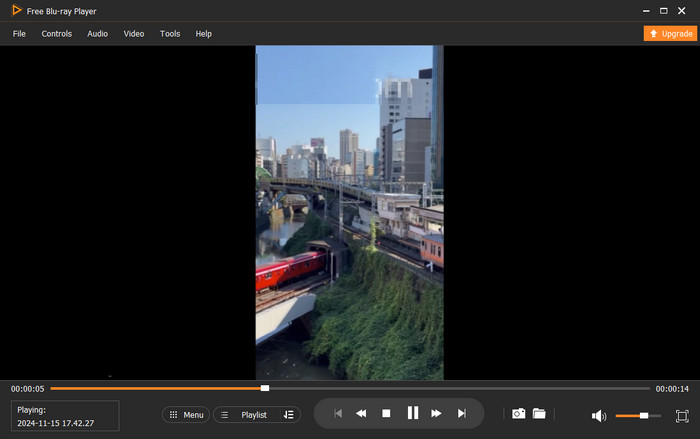
Teil 3. FAQs zum Abspielen von Blu-rays auf Mac und Windows-PC
-
Kann ich Blu-ray auf meinem Computer ohne optisches Laufwerk ansehen?
Wenn Sie den Blu-ray-Film auf einer Disc ansehen möchten, benötigt Ihr Computer ein Disc-Laufwerk (eingebaut oder extern), um Ihre Disc offen lesen zu können. Wenn dies nicht der Fall ist,
-
Wie kann ich mit QuickTime Player Blu-ray auf meinem Mac ansehen?
Leider kann QuickTime Player keine Blu-rays unterstützen, da diese nur für Standardvideos verfügbar sind.
-
Kann ich meine DVD mit der Blu-ray-Player-Software abspielen?
Ja. Fast alle Blu-ray-Player unterstützen die DVD-Wiedergabe, da sie über Codecs für die Blu-ray-Wiedergabe verfügen.
Einpacken
Mit den in diesem Beitrag vorgestellten Blu-ray-Playern können Sie jetzt Blu-ray auf dem PC abspielen. Sie müssen sich nicht extra anstrengen, um Ihre Lieblings-Blu-rays auf Ihrem kleineren Bildschirm abzuspielen. Mit dem besten Player, wie dem Blu-ray Player und die Anderen.
Mehr von Blu-ray Master



